

بقلم Vernon Roderick, ، آخر تحديث: January 12, 2022
من الصعب نسبيًا إرسال رسائلك النصية من جهاز iPhone الخاص بك إلى جهاز آخر ، كمبيوتر Mac ، على سبيل المثال. ومع ذلك ، خلال السنوات القليلة الماضية ، تم تطوير العديد من الميزات أو بشكل أكثر دقة ، من أجل القيام بذلك بسهولة.
إحدى هذه الأدوات هي تطبيق مضمن على Mac و iPhone وهو تطبيق الرسائل. لكن محاولة الوصول إلى الرسائل النصية من خلال ذلك لا يزال يتطلب خبرة كافية. ستوضح لك هذه المقالة كل ما تحتاج إلى معرفته كيفية حفظ الرسائل النصية من iPhone إلى Mac. لنبدأ بإعداد التطبيق الذي يمثل أهم ما يميز هذا الدليل.
بعد أن ركزنا على تطوير البرامج لعدة سنوات ، قمنا بتصميم أداة احترافية للنسخ الاحتياطي للبيانات لمستخدمي iOS.
إليك نصيحة لك: تحميل FoneDog Android Data Backup & Restore لإجراء نسخ احتياطي سريع لرسائلك النصية واستعادتها إلى جهاز Mac الخاص بك. لكي تعرف بعض الطرق الأخرى لحفظ الرسائل النصية من iPhone إلى Mac ، قمنا بتجميع بعض الأفكار والحلول الرائعة أدناه.
الجزء 1: تجهيز تطبيق الرسائلالجزء 2: حفظ الرسائل النصية من iPhone إلى Macالجزء 3: كيفية حفظ الرسائل النصية من iPhone إلى Mac بدون تطبيق الرسائلالجزء 4: الخاتمة
لتبدأ ، عليك إعداد التطبيق الذي ستستخدمه طوال مدة هذا الدليل. وكما قلت سابقًا ، سيكون هذا التطبيق هو تطبيق الرسائل الافتراضي. تطبيق الرسائل ، أو يُسمى أحيانًا iMessage ، هو تطبيق المراسلة النصية الافتراضي المتضمن في معظم أجهزة Apple. على هذا النحو ، يجب أن يكون متاحًا على جهاز iPhone و Mac.
عادة ، يتم استخدامه فقط لإرسال الرسائل تمامًا مثل المراسلة الفورية. ومع ذلك ، فإنه يحتوي أيضًا على وظيفة القدرة على الوصول إلى رسائلك طالما قمت بتسجيل الدخول إلى نفس الحساب. لهذا السبب تبدأ التعلم كيفية حفظ الرسائل النصية من iPhone إلى Mac، عليك أن تعرف كيفية تسجيل الدخول على جهاز iPhone و Mac الخاصين بك. بهذه الطريقة ، لن تتضايق من إيجاد طرق لذلك استعادة الرسائل النصية المحذوفة عن طريق الخطأ. لنبدأ بكيفية القيام بذلك على جهاز iPhone الخاص بك:
ملاحظة: يجب أن يكون هذا هو الاسم والصورة اللذان تستخدمهما حاليًا في حساب Apple الخاص بك ، مما يعني أنه يجب أن يكون لديك حساب بالفعل.
على الرغم من أنك قمت بالفعل بإعداد iPhone الخاص بك ، فإن هذا لا يعني أنه سيعمل على الفور. عليك أن تفعل الشيء نفسه مع جهاز Mac الخاص بك أولاً ، وإليك الخطوات للقيام بذلك:
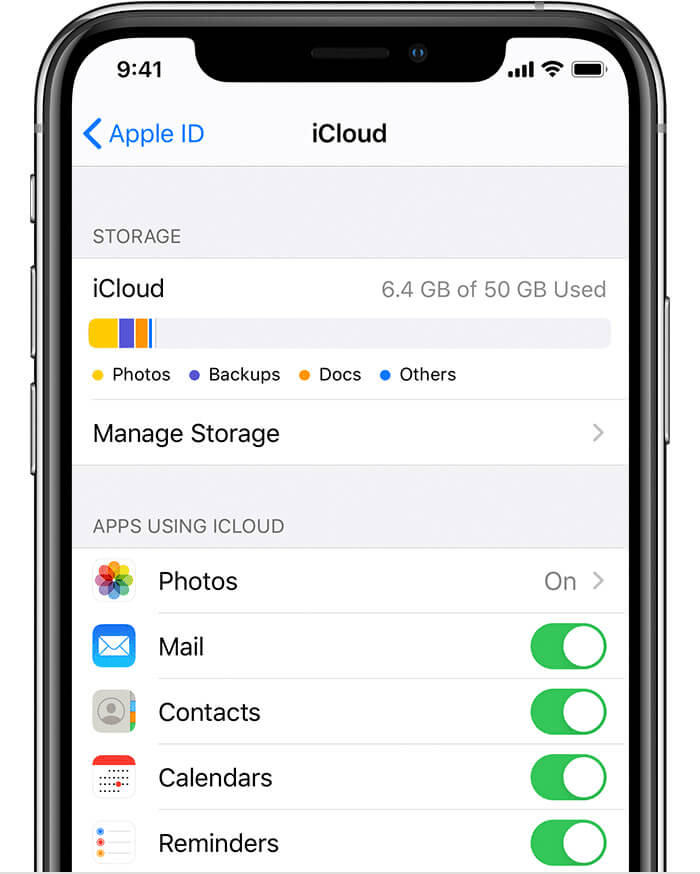
لقد نجحت الآن في إعداد أجهزتك. يمكنك الآن معرفة كيفية عمل نسخة احتياطية من الرسائل النصية من iPhone إلى Mac دون مواجهة مشكلة.
الآن وقد تم تجهيز التطبيق ، حان الوقت لمعرفة كيفية عمل نسخة احتياطية من الرسائل النصية من iPhone إلى Mac. لكي أكون صريحًا ، لا يوجد الكثير الذي تحتاج إلى معرفته في هذه المرحلة. يمكنك بالفعل الوصول إلى رسائلك النصية. ومع ذلك ، إذا لم يكن مجرد الوصول إليها كافيًا ، فستساعدك هذه الخطوات:
لن تكون النتيجة مثالية ، ولكن يجب أن تكون قادرة على تزويدك بالمعلومات التي تم تضمينها في الأصل نص الرسالة.
الآن بعد أن عرفت كيفية حفظ الرسائل النصية من iPhone إلى Mac ، يجب أن يكون ذلك ممكنًا بالنسبة لك احفظ جميع رسائلك النصية. بالطبع ، هذا يعني أنه سيتعين عليك قضاء وقتك وحفظ رسالة واحدة في كل مرة.
هذا هو السبب في أنه لا يزال من المفيد محاولة القيام بذلك تلقائيًا باستخدام أداة أكثر تخصصًا ، وهذا هو ما يدور حوله القسم التالي.
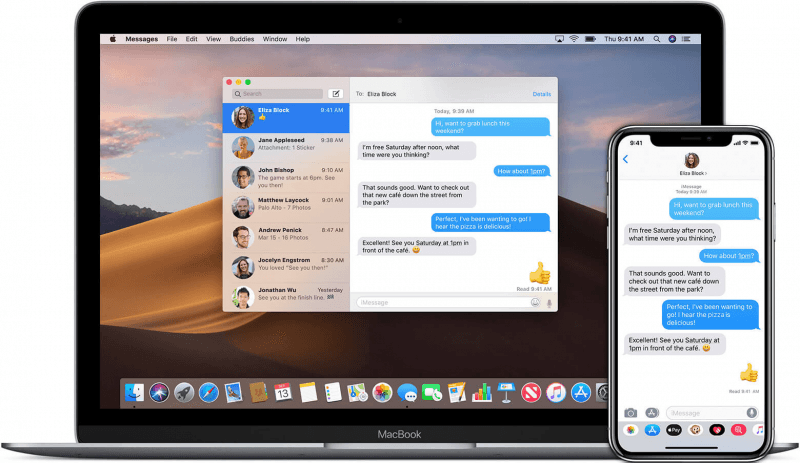
كيف أنقل الرسائل من iPhone إلى Mac؟ كما رأيت ، فإن حفظ رسائلك النصية في كل مرة يستغرق وقتًا طويلاً. ومع ذلك ، سيكون مناسبًا إذا كنت بحاجة إلى رسالة نصية واحدة فقط. ومع ذلك ، إذا لم يكن الأمر كذلك ، فأقترح أن تستخدم أداة للقيام بالمهمة نيابة عنك ، وهذا هو المكان FoneDog iOS Data Backup & Restore. النسخ الاحتياطي واستعادة بيانات iOS يأتي فيها
النسخ الاحتياطي واستعادة بيانات iOS نقرة واحدة لإجراء نسخ احتياطي لجهاز iOS بالكامل على جهاز الكمبيوتر الخاص بك. السماح بمعاينة واستعادة أي عنصر من النسخة الاحتياطية إلى الجهاز. تصدير ما تريد من النسخة الاحتياطية إلى جهاز الكمبيوتر الخاص بك. لا فقدان البيانات على الأجهزة أثناء الاستعادة. لن تقوم استعادة iPhone بالكتابة فوق بياناتك تحميل مجانا تحميل مجانا
FoneDog iOS Data Backup & Restore هي أداة لديها القدرة على إنشاء نسخ احتياطية واستعادة من تلك النسخ الاحتياطية. يمكن أن تحتوي على جميع أنواع الملفات ، بما في ذلك الرسائل النصية ، لذا فهي مناسبة جدًا لموقفك. فيما يلي الخطوات على كيفية حفظ الرسائل النصية من iPhone إلى Mac:
قم بتوصيل جهاز iPhone بجهاز كمبيوتر Mac. تأكد من أن FoneDog iOS Toolkit مفتوحة بالفعل. اختر الآن iOS Data Backup & Restore من الصفحة الرئيسية للمتابعة إلى الخطوات التالية.

سيكون هناك خياران في الصفحة التالية وهما النسخ الاحتياطي القياسي و نسخة احتياطية مشفرة. تُنشئ النسخ الاحتياطية القياسية النسخة الاحتياطية بشكل طبيعي ، بينما تضيف النسخ الاحتياطية كلمة مرور. أقترح الاختيار النسخ الاحتياطي القياسي. الآن اضغط على إبدأ.

ستظهر لك الصفحة التالية أنواع ملفات مختلفة. حدد تلك التي تريد تضمينها. في حالتنا ، انقر فوق مربع الاختيار لـ الرسائل والمرفقات. انقر على التالى.

الآن كل ما عليك فعله هو انتظار إنشاء النسخة الاحتياطية. لن يستغرق الأمر وقتًا طويلاً ، مع الأخذ في الاعتبار كيفية تضمين الرسائل الصغيرة الحجم فقط.
أفضل شيء في هذا الأمر بخلاف تطبيق الرسائل ، حيث يمكنك تضمين جميع الرسائل مرة واحدة. هذا إلى حد كبير هو خيارك الأفضل إذا كنت تريد كيفية حفظ الرسائل النصية من iPhone إلى Mac.
الناس اقرأ أيضاأين يتم تخزين الرسائل النصية على Androidدليل سريع حول كيفية الحصول على رسائل نصية على جهاز Mac (تم تحديث 2020)
عند التعامل مع الرسائل النصية ، لا يتعين عليك اتخاذ إجراءات صارمة ، حيث تم الآن إنشاء أدوات مختلفة للقيام بذلك نيابة عنك. في حالتنا ، لقد استخدمت تطبيق الرسائل ، لذا يجب أن يكون جديرًا بالثقة. الآن بعد أن عرفت كيفية حفظ الرسائل النصية من iPhone إلى Mac ، لا ينبغي أن يزعجك إنشاء نسخ احتياطية من رسائلك النصية لحفظها.
اترك تعليقا
تعليق
< النسخ الاحتياطي للبيانات واستعادةiOS
.النسخ الاحتياطي للبيانات إلى جهاز الكمبيوتر الخاص بك بشكل انتقائي استعادة بيانات دائرة الرقابة الداخلية من النسخ الاحتياطي
تحميل مجانا تحميل مجانامقالات ساخنة
/
مثير للانتباهممل
/
بسيطصعبة
:شكرا لك! إليك اختياراتك
Excellent
:تقييم 4.8 / 5 (مرتكز على 81 التقييمات)